实验简介
本实验将演示如何在Centos中为 Docker配置镜像加速,如何拉取和查看 Docker镜像,如何创建、查看和启动容器与删除容器和镜像等Docker基本操作。
实验网址:https://cloud.tencent.com/lab/courseDetail/768138035069433
实验资源
云服务器CVM、CentOS 7.8 64位。
实验内容
本次实验的具体内容为:卸载旧版本的 Docker、安装相关依赖、安装最新版的 Docker、启动 Docker、 配置镜像加速、运行第一个容器、拉取镜像、创建容器、查看容器、启动容器、停止容器、删除终止状态的容器、删除运行状态的容器、删除指定镜像、删除所有镜像。
实验过程与结果
列出系统中已安装的docker包:
yum list installed | grep docker

卸载已安装的docker包:
yum -y remove docker-ce-cli.x86_64

yum -y remove docker-ce.x86_64

yum -y remove containerd.io

如果系统中没有 Docker,则直接进入下一步。
安装相关依赖,安装 Docker 所需的依赖:
yum install -y yum-utils device-mapper-persistent-data lvm2
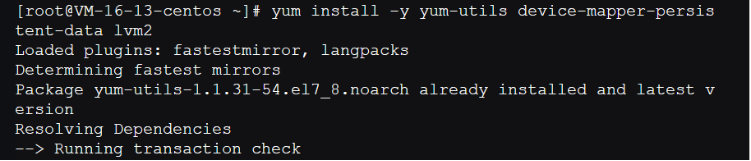
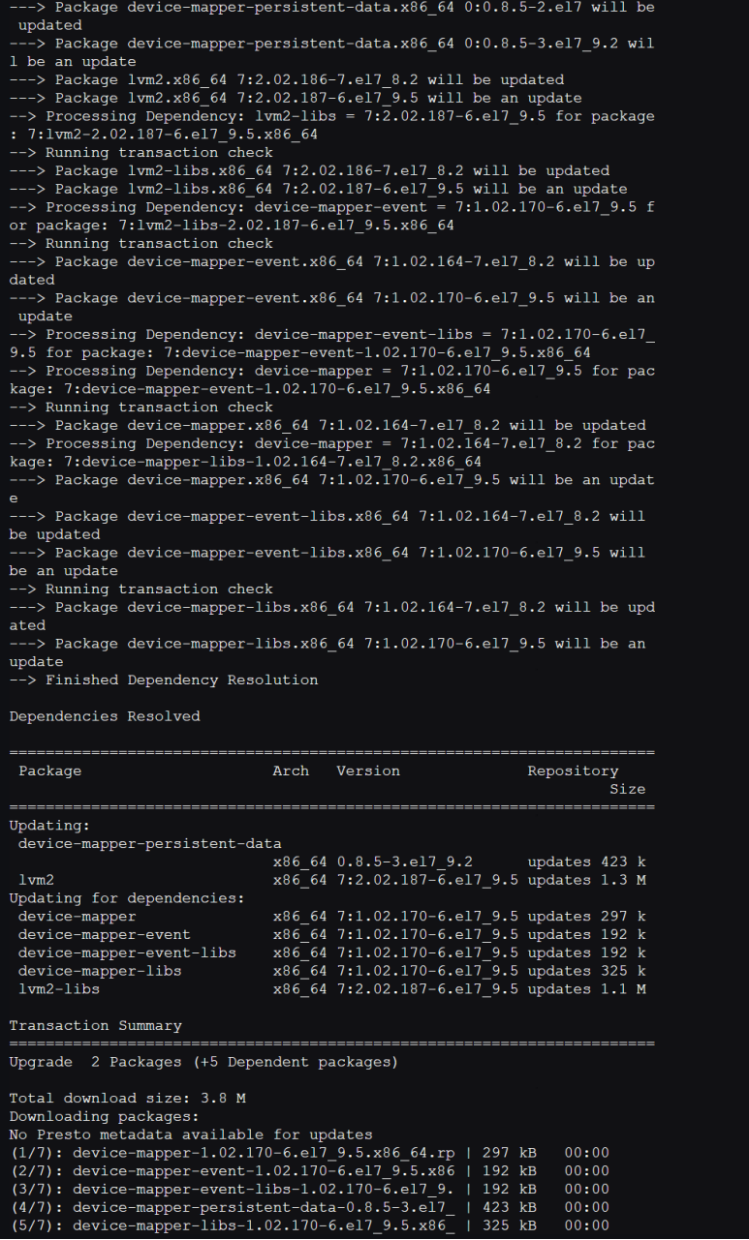

添加 Docker 的 yum 源:
yum-config-manager --add-repo https://mirrors.cloud.tencent.com/docker-ce/linux/centos/docker

安装最新版的 Docker
yum 安装 Docker:
yum install -y docker-ce docker-ce-cli containerd.io
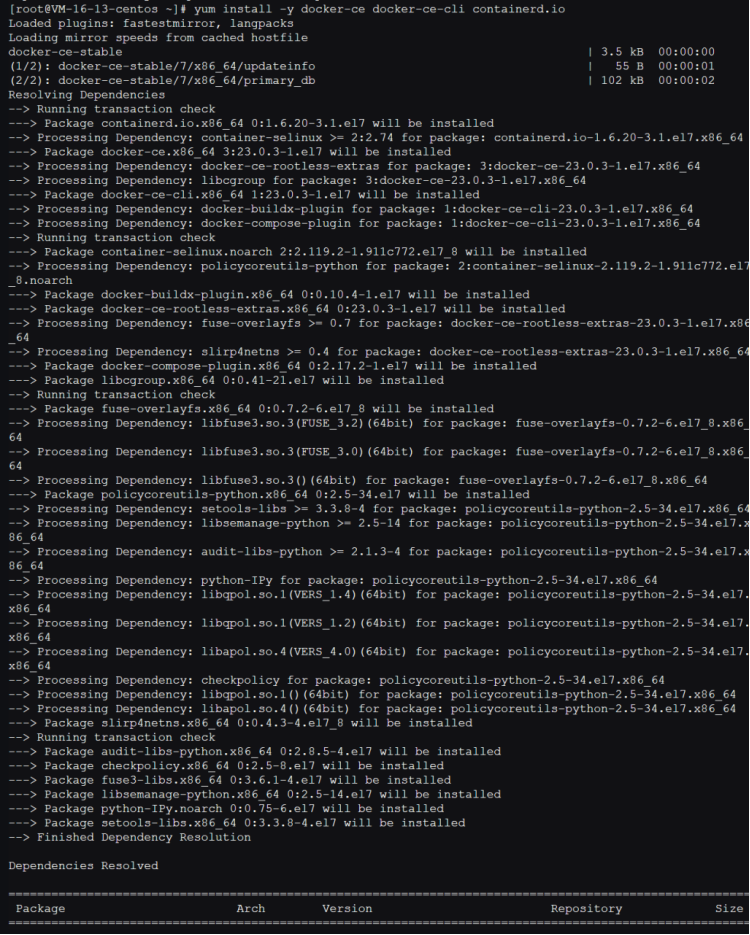
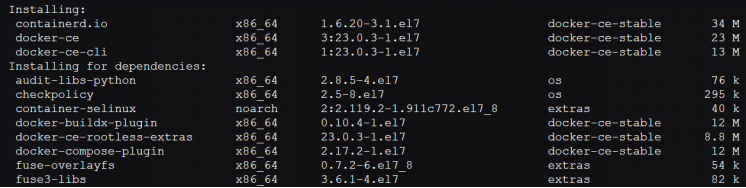

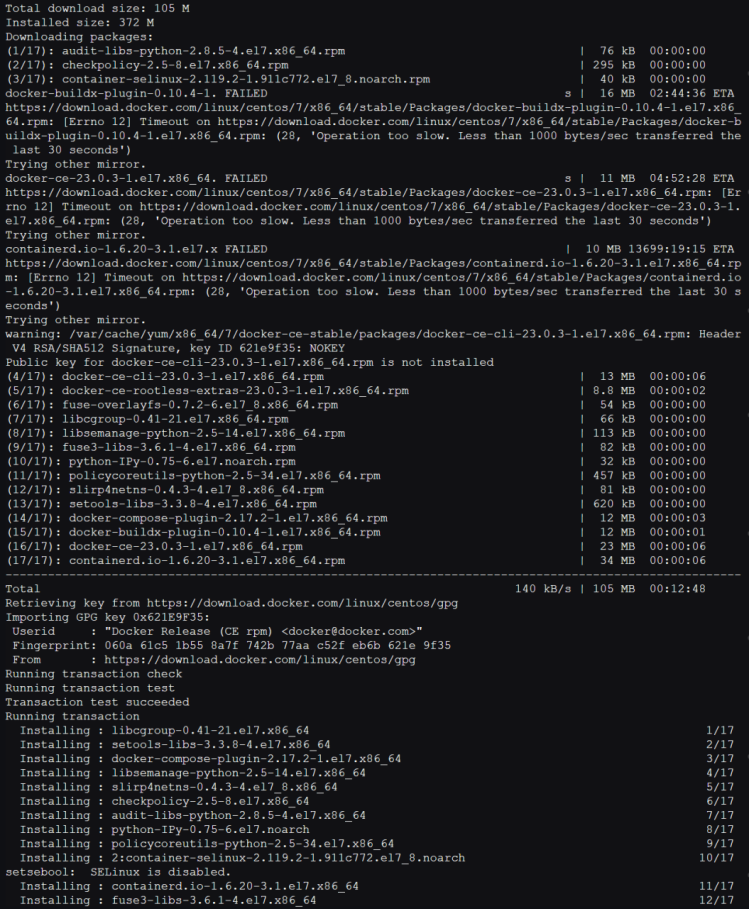

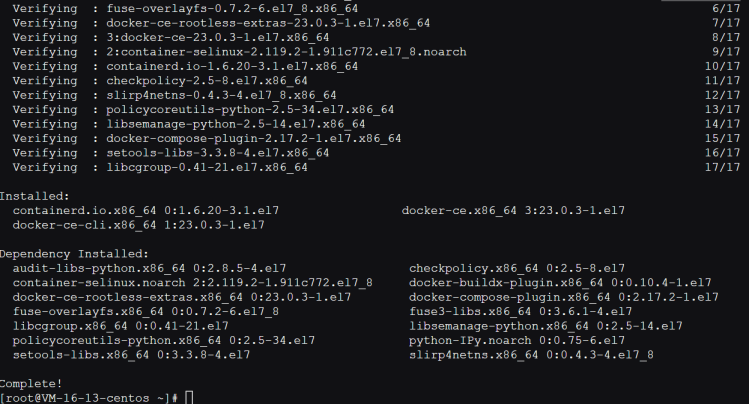
验证 Docker 版本以确认安装成功:
docker version
如图所示,Docker 安装成功:

启动 Docker
执行以下命令启动 Docker:
systemctl start docker

然后将 Docker 设置为开机启动:
systemctl enable docker

查看 Docker 运行状态:
service docker status
如图所示,Docker 正在运行:

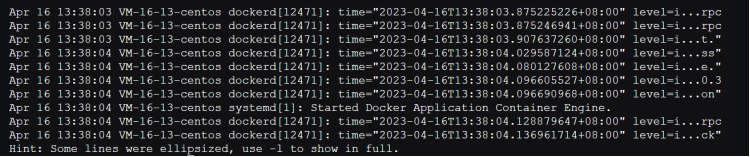
运行 Docker 容器
配置镜像加速
创建 Docker 配置目录:
mkdir -p /etc/docker

配置 Docker 镜像加速源:
tee /etc/docker/daemon.json <<-'EOF'{
"registry-mirrors": ["https://mirror.ccs.tencentyun.com"]
}
EOF
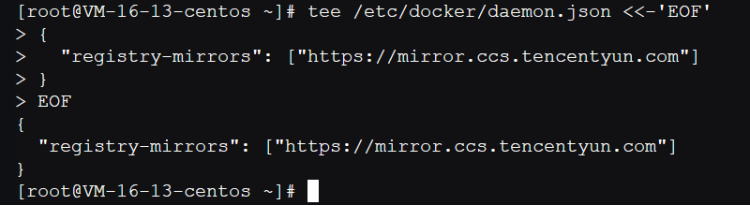
重启守护进程并重启 Docker:
systemctl daemon-reload && systemctl restart docker

重启完成后,镜像加速即配置成功。
运行第一个容器
使用 docker run 命令可以直接拉取镜像并运行一个容器,例如:
docker run --name=hello hello-world
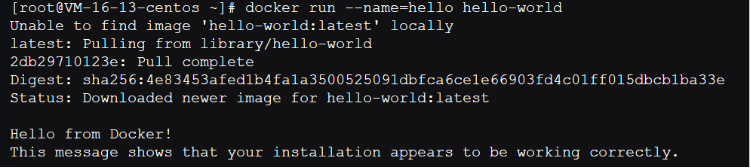
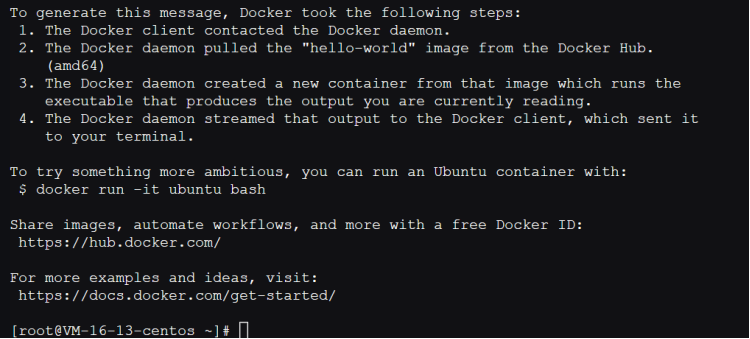
这行命令会直接拉取 hello-world 镜像,然后运行一个 hello 容器,可以通过以下命令查看该容器的进程:
docker ps -a
可以看到 hello 容器已经运行过了:

拉取镜像
我们也可以一步一步来运行容器。以 calibre-web 为例,先拉取 Docker 镜像:
docker pull johngong/calibre-web
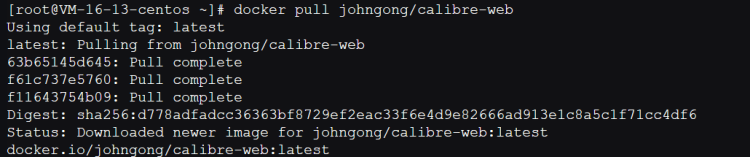
查看现有的镜像:
docker images
如图所示,calibre-web 镜像拉取成功:

创建容器
镜像拉取成功后,根据镜像创建容器:
docker create --name=calibre-web -p 80:8083 -v /data/calibre-web/library:/library -e WEBLANGUAGE=zh_CN johngong/calibre-web

其中:
docker create 是创建容器的命令
--name=calibre-web 表示创建的容器的名称
-p 80:8083 表示该容器将 80 端口映射到 8083 端口
-v /data/calibre-web/librery:/libray 表示该容器将 /data/calibre-web/library 目录映射为 /library 目录
-e WEBLANGUAGE=zh_CN 表示该容器定义了一个变量,变量名是 WEBLANGUAGE,变量值是 zh_CN
johngong/calibre-web 是容器的镜像,这里也就是我们前面拉取的镜像
查看容器
使用如下命令可以查看现有的全部容器:
docker ps -a
如图所示,calibre-web 容器创建成功:

与 docker run 不同的是,docker create 创建出来的容器不会直接运行。可以查看下运行中的容器进程:
docker ps
可以看到,没有任何容器在运行:

启动容器
使用以下命令启动刚才创建好的容器:
docker start calibre-web

查看容器进程:
docker ps
可以看到,calibre-web 容器正在运行:

停止和删除 Docker 容器
停止容器
要停止正在运行的容器有两种方法。一种是 docker stop,例如:
docker stop calibre-web

使用 docker ps 命令可以看到,正在运行的容器中已经没有 calibre-web 了:

另一种方法是 docker kill,例如:
docker kill calibre-web

此时出现“Error”的原因是之前已经停止了calibre-web。可以选择先用命令行“docker start calibre-web”启动calibre-web,在使用命令行“docker kill calibre-web”停止calibre-web。

使用 docker ps 命令可以看到,正在运行的容器中已经没有 calibre-web 了:

这两种方法的区别在于,docker stop 会给时间让容器保存最后的运行状态,而 docker kill 则会直接关闭容器。
删除终止状态的容器
使用 docker rm 命令可以删除指定的容器,例如:
docker rm hello

查看所有容器:
docker ps -a
已经看不到 hello 容器了:

删除运行状态的容器
我们先重新运行 calibre-web 容器:
docker start calibre-web

这时候我们用 docker rm 删除该容器:
docker rm calibre-web
命令行会报错:

要删除运行状态的容器,需要带上 -f 选项:
docker rm -f calibre-web

正在运行的 calibre-web 会被强制停止并删除。
删除指定镜像
使用 docker rmi 命令可以删除指定的镜像,例如:
docker rmi hello-world

查看现有镜像:
docker images
已经看不到 hello-world 镜像了:

删除所有镜像
我们可以通过 docker rmi 跟镜像 ID 来删除指定的镜像。而获取所有镜像 ID 的命令是:
docker images -q
如图所示,命令行列出了剩余所有镜像的 ID:

我们可以用这些 ID 一次性删除所有镜像:
docker rmi `docker images -q`

现在用 docker images 已经看不到镜像了:
